Конспект урока «Набор текста, вставка рисунка из Paint в WordPad» по информатике
Тема: Набор текста, вставка рисунка из Paint в WordPad
Цель: научить учащихся вставлять рисунки из Paint, дату, время и другие оъекты в WordPad.
Задачи урока:
-
Образовательная: научить вставлять рисунки из Paint, дату, время и другие оъекты в WordPad, расширить знания учащихся по оформлению документов;
-
Развивающая: развивать познавательные интересы, навыки работы с текстовым редактором WordPad, самоконтроль, умениее конспектировать.
-
Воспитательная: воспитывать информационную культуры учащихся, внимательность, аккуратность, дисциплинированность, усидчивость.
Тип урока: комбинированный (усвоение новых знаний и их первичное закрепление).
Класс: 5.
Время: 45 минут.
Методы: беседа, объяснение, наглядные (презентация, плакаты), практическая работа репродуктивного типа.
Оборудование: компьютер, проектор, обычная доска, презентация.
Структура урока:
-
Организационный момент (1 мин).
-
Актуализация знаний (5 мин).
-
Изучение нового материала (15 мин).
-
Закрепление темы урока (20 мин).
-
Подведение итогов (2 мин).
-
Домашнее задание (2 мин).
Ход урока:
1. Организационный момент.
Здравствуйте ребята! Садитесь. ( В классе устанавливается тишина). Объявление цели урока.
2. Актуализация знаний.
Учитель: Ребята, скажите мне, что такое форматирование текста? Какие операции форматирования текста мы с вами уже выполняли?
При оформлении текстовых документов часто требуется добавлять в документ не текстовые элементы или объекты. Программа WordPad позволяет это делать – она имеет широкие возможности по вставке в текст рисунков, даты, время и так далее. На этом уроке мы научимся использовать эту возможность.
3. Изучение нового материала
Вставка текущей даты
В текстовом редакторе WordPad можно вставить текущую дату и время. Для этого нужно выполнить следующие действия:
-
На вкладке «Главная» в группе «Вставка» нужно нажать на кнопку «Дата и время».
-
В появившемся диалоговом окне «Дата и время» нужно выбрать требуемый формат и нажать на кнопку «ОК». Кнопка «Дата и время» выглядит следующим образом:
![]()
Вставка картинки
В текстовом редакторе WordPad есть возможность поиска и вставки уже готовых рисунков из файла. Как и любой объект, внедренный в документ объект обладает своим контекстным меню, позволяющим выполнить с ним различные действия. Размеры внедряемого объекта можно изменять. Для этого следует его выделить нажатием левой кнопкой мыши. При этом вокруг объекта появится рамка, означающая, что объект выделен. По сторонам и углам рамки имеются маркеры для изменения размера. При попадании на любой из них курсор мыши приобретет форму двойной стрелки, что позволит простым перетаскиванием изменить размер объекта. Для того, чтобы вставить изображение нужно сделать следующее:
-
На вкладке «Главная» в группе «Вставка» нужно нажать на кнопку «Изображение».
-
В появившемся диалоговом окне нужно найти картинку, которую хотите вставить, и нажать на кнопку «Открыть».
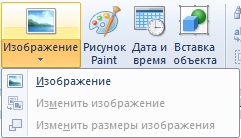
Откроется папка «Изображения» на вашем компьютере. Найдите нужное вам изображение и двойным щелчкомвставьте его в открытый документ WordPad. Как на скриншоте ниже.
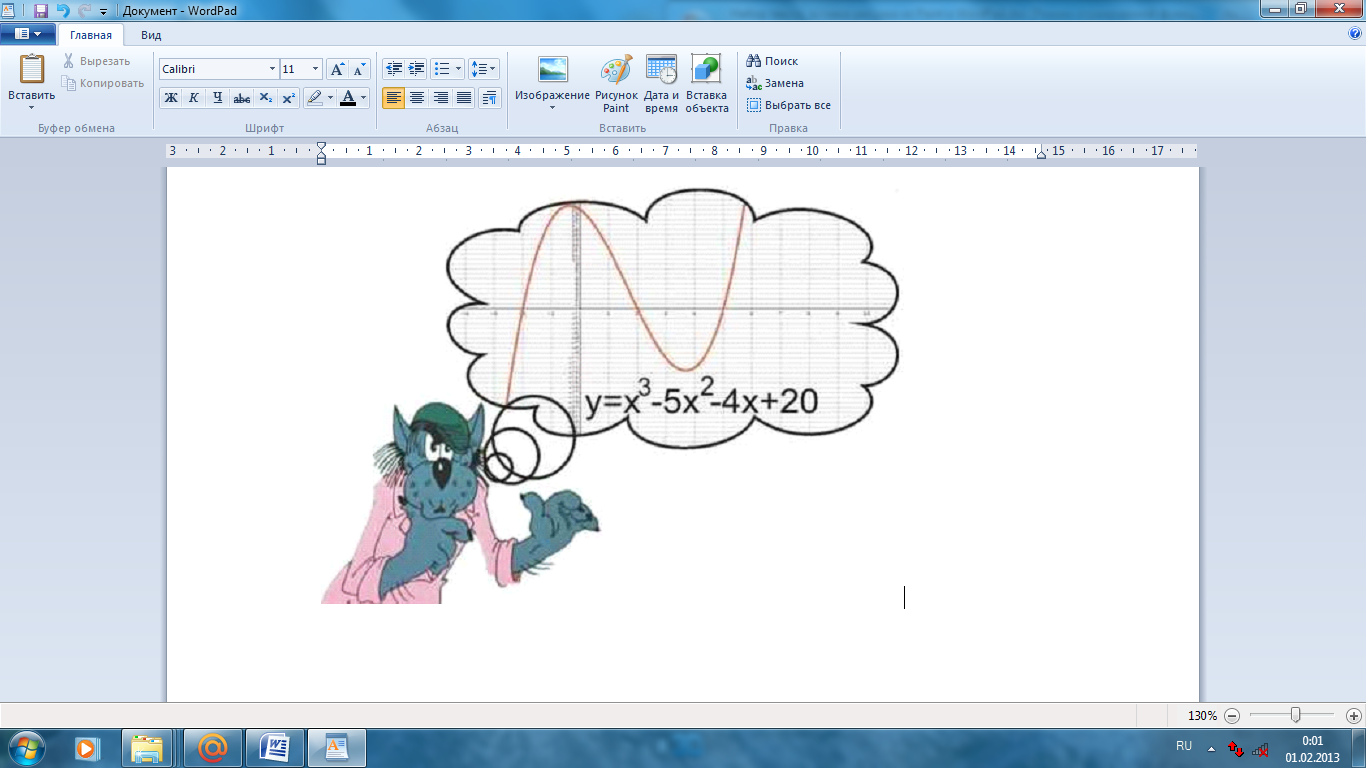
Сохранять документы с форматированием и вставкой изображения нужно в формате RTF.
Можно вставить изображение в документ WordPad и с помощью правой клавиши мыши. Для этого нажмите правой клавишей мыши на нужное изображение и выберите из контекстного меню «Копировать». А затем, в документе WordPad, также щёлкните правой клавишей мыши и выберите «Вставить». Сохранять такие документы - тоже в формате RTF.
Вставка рисунка
Если ни один из рисунков, находящихся на компьютере не подходит, то можно создать свой, выбрав для этого «Рисунок Paint». Откроется окно графического редактора MS Paint, в котором, пользуясь предлагаемыми инструментами и набором красок, следует создать нужный вам рисунок . Для того, чтобы вставить рисунок Paint нужно проделать следующее:
На вкладке «Главная» в группе «Вставка» нажать на кнопку «Рисунок Paint».
![]()
После этого, сразу откроется программа Paint и вы начинаете делать рисунок. Создайте рисунок, который хотите вставить, и закройте приложение Paint.
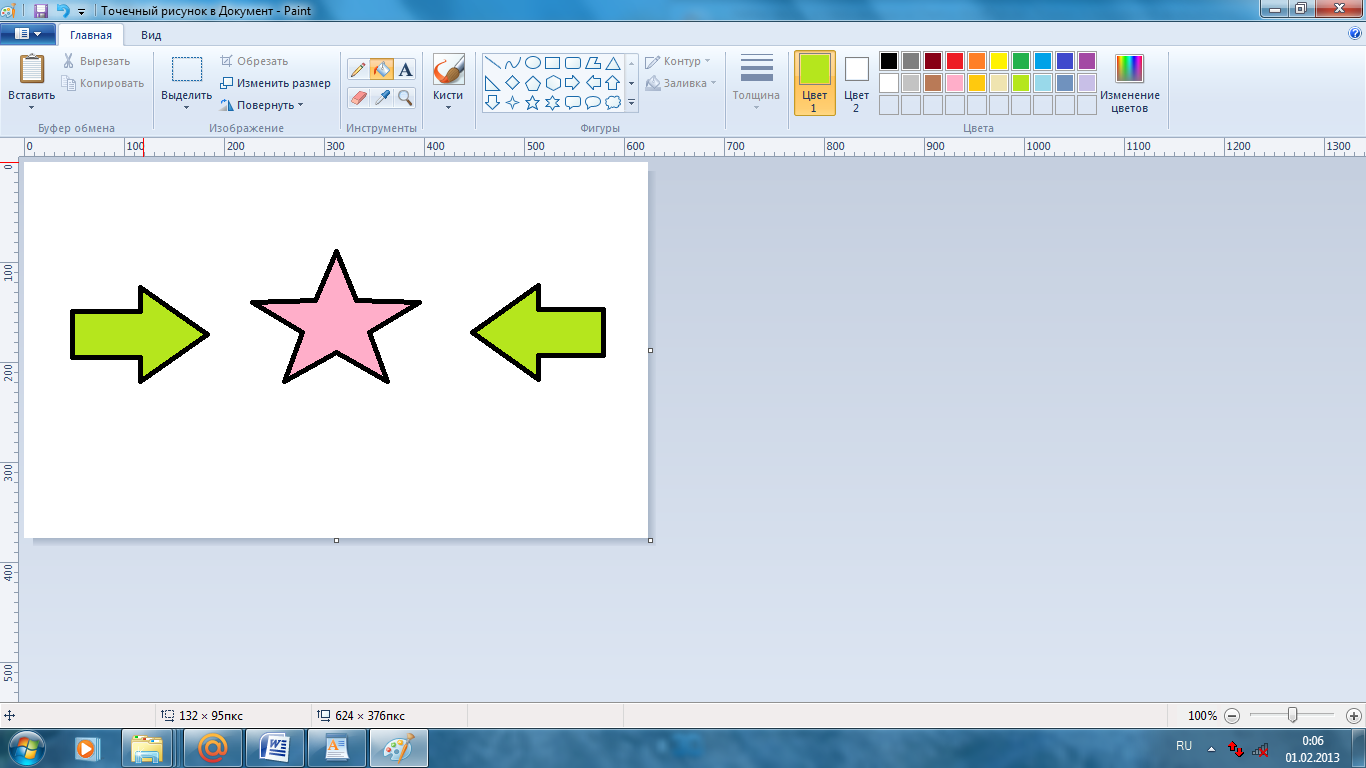
Как только вы закроете Paint – получиться:
![]()
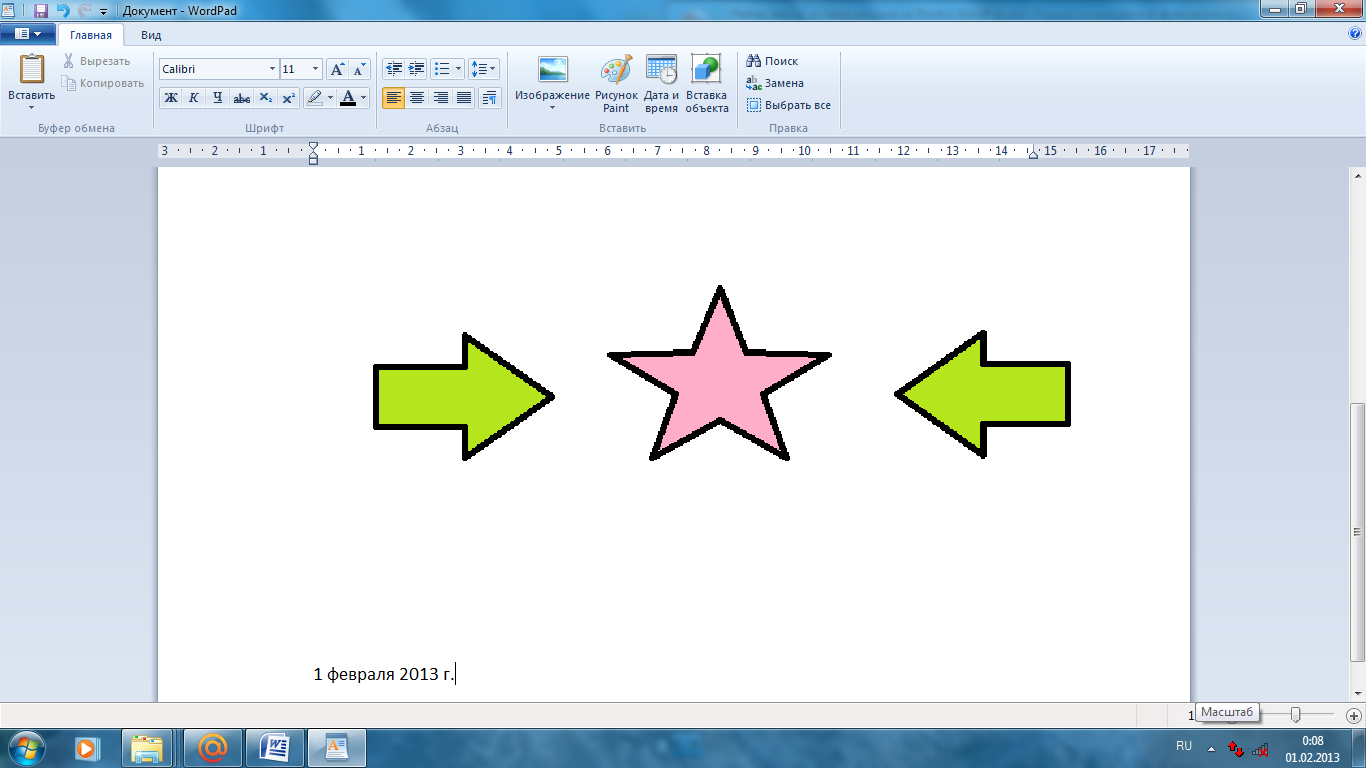
Изменение размеров и положения вставленного объекта. Размер вставленного объекта в дальнейшем в любой момент можно изменить. Для этого достаточно выделить его, щелкнув мышь на изображении объекта, а затем растянуть или сжать рамку выделения за маркеры.
Вставленный объект может обтекаться текстом либо с одного края, либо с другого. Текст может быть располагаться с обеих сторон объекта. Также объект может находится за текстом или перед текстом.
Для изменения этих параметров либо выделите объект, вызовите контекстное меню, щелкнул по объекту правой кнопкой, и выберите команду Формат рисунка, либо сделайте двойной щелчок по рисунку.
4. Закрепление темы урока.
Выполнение практического задания на ПК:
1. Запустите текстовый редактор WordPad (Пуск – Все программы – Стандартные – WordPad).
2. Вставка текущей даты
В текстовом редакторе WordPad можно вставить текущую дату и время. Для этого нужно выполнить следующие действия:
-
На вкладке «Главная» в группе «Вставка» нужно нажать на кнопку «Дата и время».
-
В появившемся диалоговом окне «Дата и время» нужно выбрать требуемый формат и нажать на кнопку «ОК». Кнопка «Дата и время» выглядит следующим образом:

3. Вставка рисунка
На вкладке «Главная» в группе «Вставка» нажать на кнопку «Рисунок Paint». ![]()
После этого, сразу откроется программа Paint и вы начинаете делать рисунок. Создайте рисунок, как показано ниже, и закройте приложение Paint.
4. Наберите текст:
Информатика - комплекс научно-практических дисциплин, изучающих все аспекты получения, хранения, преобразования, передачи и использования информации.
5. В итоге должно получиться следующее:

5. Сохраните документ под своим именем. Закройте документ.
5. Подведение итогов.
Учитель: Ребята, что нового вы узнали сегодня на уроке? Давайте повторим как можно вставить рисунок? Картинку? Дату?
6. Домашнее задание. Готовиться к тесту по главе «Текстовый редактор WordPad».
Здесь представлен конспект к уроку на тему «Набор текста, вставка рисунка из Paint в WordPad», который Вы можете бесплатно скачать на нашем сайте. Предмет конспекта: Информатика Также здесь Вы можете найти дополнительные учебные материалы и презентации по данной теме, используя которые, Вы сможете еще больше заинтересовать аудиторию и преподнести еще больше полезной информации.

